Cum să activați comanda rapidă a selectorului de culori în Photoshop CS3 și CS4
Photoshop / / March 18, 2020
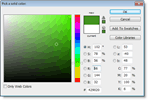 Încă de la introducerea monitoarelor LCD, dimensiunile ecranului au devenit din ce în ce mai mari. Când lucrez pe un monitor de 26 ”în modul ecran complet, ultimul lucru pe care vreau să-l fac în timp ce pictez ceva în Photoshop este să trebuiască să derulez până la capăt doar pentru a selecta o nouă culoare. În plus, dacă sunteți un „comandă de taste rapide”, puteți să dezactivați complet barele de instrumente și să vă faceți configurația să pară pro, dar acest lucru este imposibil fără o taste rapide pentru a deschide selectorul de culori! Vești bune, am găsit o soluție!
Încă de la introducerea monitoarelor LCD, dimensiunile ecranului au devenit din ce în ce mai mari. Când lucrez pe un monitor de 26 ”în modul ecran complet, ultimul lucru pe care vreau să-l fac în timp ce pictez ceva în Photoshop este să trebuiască să derulez până la capăt doar pentru a selecta o nouă culoare. În plus, dacă sunteți un „comandă de taste rapide”, puteți să dezactivați complet barele de instrumente și să vă faceți configurația să pară pro, dar acest lucru este imposibil fără o taste rapide pentru a deschide selectorul de culori! Vești bune, am găsit o soluție!
Utilizarea unui script Photoshop scris de Mathias Scheutz, puteți să vă alocați tastele rapide deschideți paleta de culori de oriunde în Photoshop. Rețineți că acest lucru nu este nativ acceptat deoarece Adobe încă își are capul în nisip, așa că folosirea unui script este singura modalitate de a face acest lucru.
Conform lui Mathias, acest script ar trebui să funcționeze cu CS1, CS2, CS3 și CS4. Cu toate acestea, am testat-o doar cu CS4 și la ceea ce vom analiza în grozavul de mai jos. Bucurați-vă!
Cum să atribuiți o cheie rapidă pentru a deschide rapid paleta de selecție de culori în Photoshop
Înainte de a începe, asigurați-vă că Photoshop este închis sau altfel va trebui doar să îl reporniți la pasul 5.
1. Descărcați Color Picker cu scriptul Hotkey, apoi Click dreapta .fișier Zip și Extrageaceasta la desktop.
Link de descărcare: Scurt de comandă Photoshop Color Script / Script rapid
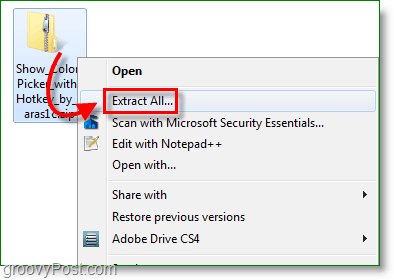
2. Click dreaptaxshock_ShowColorPicker.js și SelectațiA tăia.
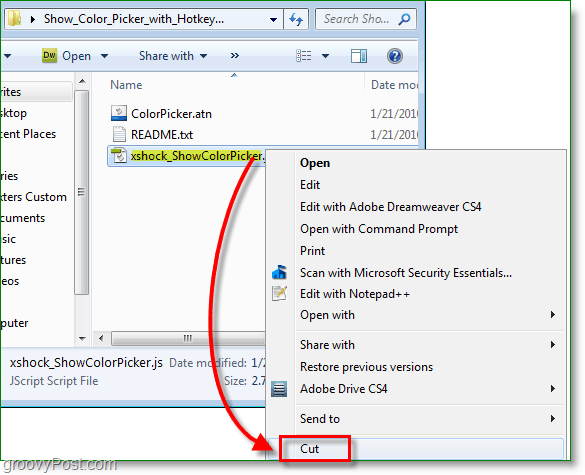
3. Naviga la C: \ Fișiere de program \ Adobe \ Adobe Photoshop CS4 (64 biți) \ Presetări \ Scripturi și Pastă fișierul xshock ... aici.
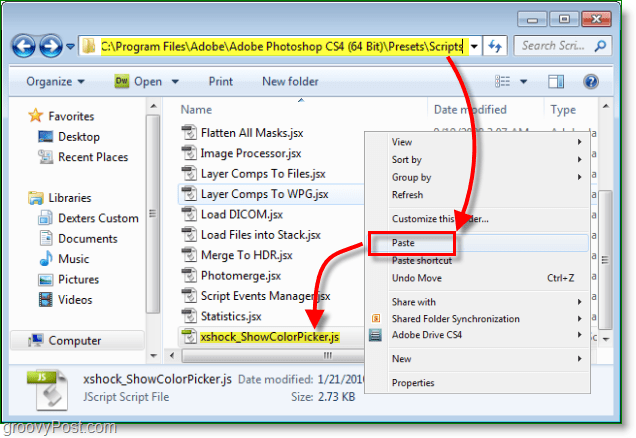
4. Veți vedea o cerere de permis; este necesar să fiți conectat ca administrator pentru a face acest lucru. ClicO.K a continua.
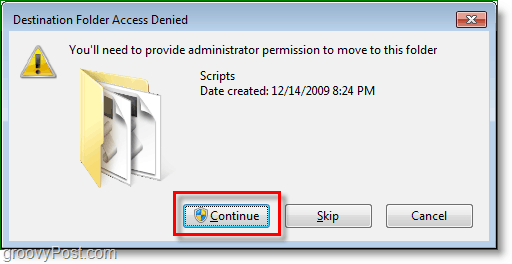
5. Odată ce fișierul se transferă, DeschisPhotoshop și apoi presaF9 sau Clic meniul Fereastră > Actiuni.
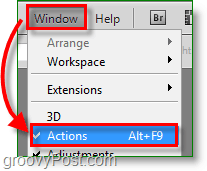
6. Clic butonul din dreapta sus din fereastra Acțiuni. SelectațiAcțiuni de încărcare
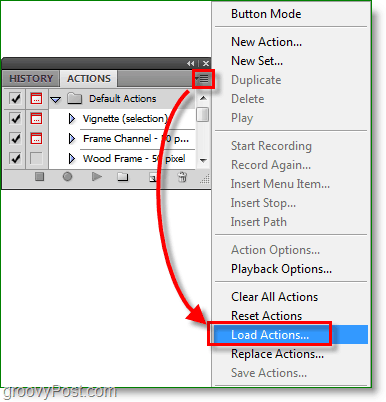
7. Naviga la ColorPicker.atn fișier pe care tocmai l-am extras cu câteva momente în urmă. Clic ea și apoi Sarcină.
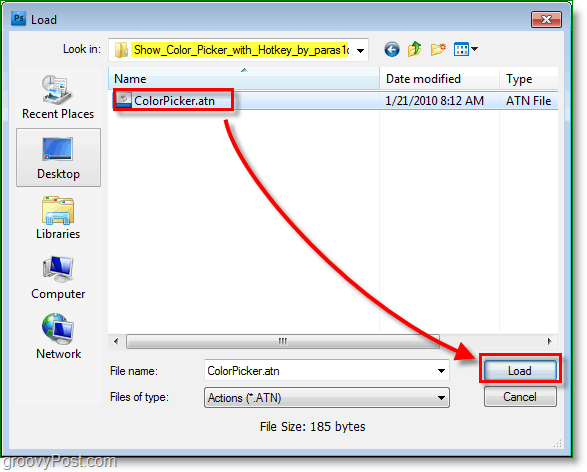
8. Clic Editați | × meniu și SelectațiComenzile rapide de la tastatură (sau Apăsați Alt + Shift + Ctrl + K)
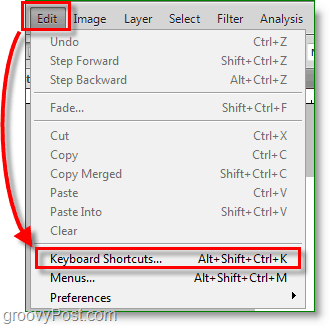
9. A stabilit Comenzile rapide pentru: la meniurile aplicațiilor Apoi Naviga sub Fişier până la Script-uri> și Dublu click XSHOCK_ShowColorPicker linie și introduce A scurtătură combinație rapidă (Shift + Ctrl + A). Clic Accept cand e gata.
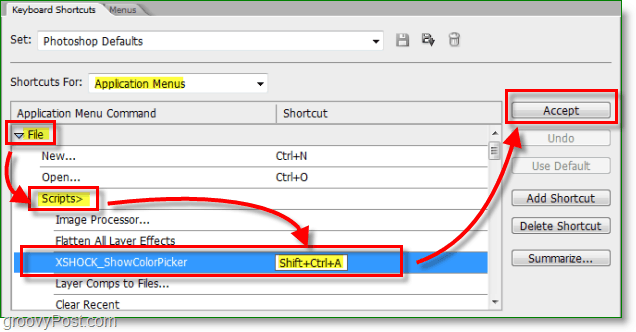
Acolo mergem! Acum, ori de câte ori presa cheia ta rapidă (Shift + Ctrl + A) va deschide selectorul de culori! Un lucru de remarcat este că acesta este un script și pentru a deschide selectorul de culori trebuie mai întâi să creeze un nou strat cu o mască. Scriptul va șterge automat stratul dacă ClicO.K pentru a ieși din selectorul de culori, dar nu va fi cazul ClicAnulare. Acest detaliu s-ar putea dovedi a fi o mică enervare, dar merită să o faceți corect pentru funcționalitatea extraordinară adăugată la Photoshop!
Nu uitați că acum puteți elimina fișierele pe care le-ați extras pe desktop mai devreme.
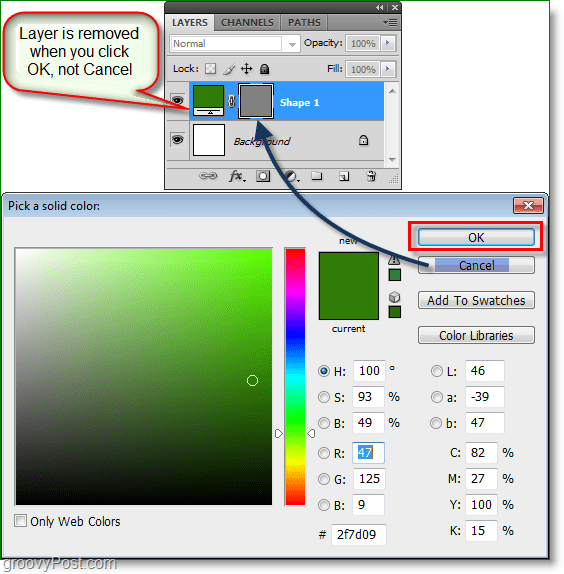
Întrebări, comentarii? Ești pasionat de Photoshop? Ne-ar plăcea să auzim ce ai de spus!



